Ako vytvoriť zrkadlový zväzok v systéme Windows 11/10
V podnikovom prostredí môže zlyhanie pevného disku(hard drive failure) postihnúť niekoľko používateľov súčasne, ktorí sa pokúšajú získať prístup k svojim súborom na disku, čo môže byť veľkou ranou pre celý tok operácií, ktorý má v organizácii bežať bez prerušenia. Časom všetko starne a to isté platí aj o pevnom disku. Skôr(Sooner) či neskôr sa hardvér opotrebuje a vaše dáta sa stratia.
Zálohovanie údajov na pevnom disku alebo bezpečný spôsob prístupu k nim, ak a keď veci idú na juh, je rozhodujúce vzhľadom na dôležitosť údajov. V tomto príspevku budeme hovoriť o zrkadlení pevného disku(Hard Drive Mirroring) – replikácii údajov pôvodných diskových zväzkov v reálnom čase na samostatný sekundárny zväzok, čo je nesmierne obľúbené riešenie zálohovania, a naučíme sa, ako vytvoriť zrkadlový zväzok(create a Mirrored Volume) pre pevný disk v systéme Windows 10. .
Čo je zrkadlenie pevného disku
Pevné disky sú v porovnaní s inými komponentmi počítača náchylnejšie na poruchy. Drive Mirroring je technika používaná na prekonanie takýchto porúch pevného disku automatickým vytváraním viacerých kópií údajov, ktoré sú uložené na príslušnom disku.
Takto máte dáta vždy k dispozícii – aj v prípade nešťastných porúch disku. Hard Drive Mirroring je na úrovni RAID-1 na štandardných úrovniach RAID ( Redundant Array of Independent Disks ), kde sa presná a spoľahlivá kópia údajov uchováva na dvoch alebo viacerých diskoch. Po aktívnom zrkadlení sa súbory medzi týmito jednotkami automaticky synchronizujú, aby ste mali vždy k dispozícii repliku svojich údajov v reálnom čase.
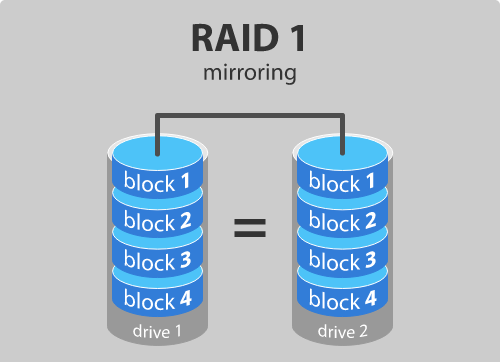
Vytvorte zrkadlový(Mirrored) zväzok v Windows 11/10
Aby ste mohli pokračovať vo vytváraní zrkadlového disku, budete zrejme potrebovať dva odlišné fyzické disky. Cieľová zrkadlová jednotka by mala mať rovnakú alebo väčšiu veľkosť ako pôvodná jednotka a mala by predstavovať nepridelené miesto na disku. Ak obsahuje nejaké údaje, môžete kliknúť pravým tlačidlom myši a vybrať možnosť Odstrániť zväzok(Delete Volume) – za predpokladu, že máte otvorený nástroj Správa diskov(Disk Management) – a vymazať všetky prítomné údaje a označiť ich ako nepridelené. Keď budete mať všetky predpoklady pripravené, vytvorte zrkadlený zväzok podľa nasledujúcich krokov:
1. Hit Windows Key + R na klávesnici spustíte nástroj Spustiť . (Run)Sem zadajte diskmgmt.msc a stlačte Enter . Toto by malo otvoriť nástroj Správa diskov(Disk Management) .
2. V okne nástroja Správa diskov(Disk Management) kliknite pravým tlačidlom myši na prázdny nepridelený disk a vyberte položku Nový zrkadlový zväzok(New Mirrored Volume) .
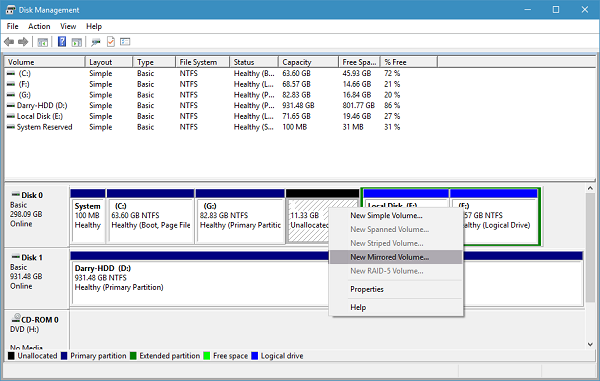
3. V ďalšom okne vyberte disk z dostupných a pridajte ho vpravo. Vyberte množstvo miesta, ktoré chcete venovať zrkadlenému zväzku, a kliknite na tlačidlo Ďalej(Next) .
4. V nasledujúcom okne môžete priradiť písmeno jednotky podľa vlastného výberu alebo ho nechať tak, s predvolenými nastaveniami. Po dokončení kliknite na tlačidlo Ďalej(Next) .
5. Ďalej sa vás opýta, či chcete pred použitím naformátovať disk. Vyberte Formátovať tento zväzok s nasledujúcimi možnosťami nastavení(Format this volume with the following settings) a vyberte Systém súborov(File) ako NTFS , Veľkosť prideľovacej jednotky ako (Allocation)Predvolené(Default) a priraďte disku menovku zväzku podľa vlastného výberu. Začiarknite tiež možnosť Vykonať rýchle formátovanie(Perform a quick format) . Kliknite na Ďalej(Click Next) a dokončite(Finish) proces.
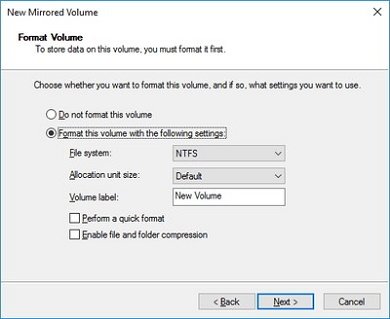
Ak je vaša jednotka nastavená na základný disk(Basic Disk) , pred pridaním ako zrkadlovej jednotky ju budete musieť skonvertovať na dynamický disk(Dynamic Disk) , v opačnom prípade možnosť nastavenia ako zrkadlového disku nebude sivá.
Prečítajte si(Read) : Opravte chýbajúci zrkadlový zväzok po preinštalovaní systému Windows(Mirrored Volume missing after reinstalling Windows) .
Výhody a nevýhody zrkadlenia pohonu
- Náhodné(Random) operácie čítania disku na zrkadlených zväzkoch sú efektívnejšie ako na jednom zväzku. Obnova po zlyhaní disku je veľmi rýchla.
- Operácie zápisu na disk(Disk) sú menej efektívne a zrkadlené(Mirrored) zväzky sú najmenej efektívne z hľadiska využitia priestoru.
Zrkadlenie(Mirroring) sa často zamieňa ako stratégia zálohovania ako taká. Dovoľte mi objasniť - nie je! Hlavný princíp existencie zrkadlenia je odlišný od princípu zálohovania. Zatiaľ čo zálohovanie sa zameriava na plnú ochranu údajov a spoľahlivosť dostupnosti v prípade zlyhania disku, zrkadlenie je o udržaní nepretržitej prevádzky vášho systému s replikáciou údajov v reálnom čase, ktorá sa hodí v prípade zlyhania disku.
Takže vidíte, keď a ak pôvodný pevný disk zlyhá pri čítaní, systém automaticky načíta dáta zo zrkadleného disku a vy nebudete musieť strácať čas. Zrkadlenie pomáha obnoviť údaje oveľa rýchlejšie, pričom má najmenší vplyv na výkon systému.
Related posts
Externý pevný disk sa nezobrazuje alebo nie je detekovaný v systéme Windows 11/10
Ako klonovať pevný disk v systéme Windows 11/10
Ako zálohovať Gmail na pevný disk v systéme Windows 11/10
Ako defragmentovať pevný disk pomocou dávkového súboru v systéme Windows 11/10
Systém Windows nedokázal opraviť jednotku v systéme Windows 11/10
Ako povoliť alebo zakázať automatické prehrávanie v systéme Windows 11/10
Čo je Telnet? Ako povoliť Telnet v systéme Windows 11/10?
Ako povoliť a používať pripojenie vzdialenej pracovnej plochy v systéme Windows 11/10
Ako používať vstavané nástroje Charmap a Eudcedit systému Windows 11/10
Čo je rýchle spustenie a ako ho povoliť alebo zakázať v systéme Windows 11/10
Možnosti príkazového riadka ChkDsk, prepínače, parametre v systéme Windows 11/10
Ako priradiť sieťovú jednotku alebo pridať jednotku FTP v systéme Windows 11/10
Čo je to OOBE alebo out-of-box zážitok v systéme Windows 11/10?
Ako skontrolovať zdravie pevného disku v systéme Windows 11/10
Najlepší softvér na šifrovanie pevného disku pre Windows 11/10
Ako vytvoriť disk na obnovenie systému v systéme Windows 11/10
Ako vložiť symbol stupňa v systéme Windows 11/10
Služba hlásenia chýb systému Microsoft Windows v systéme Windows 11/10
Čo robí Registrácia tohto programu na reštartovanie v systéme Windows 11/10?
Lokálne, LocalLow, Roaming priečinky v AppData v systéme Windows 11/10
